Chuyển đổi AAC sang M4A đáng ngạc nhiên với các phương pháp đơn giản
Định dạng AAC là một tệp âm thanh được tạo ra để thay thế cho định dạng MP3. Nó có khả năng nén tập tin cao trong khi chiếm ít dung lượng. Mặt khác, loại tệp này sử dụng định dạng tệp mất dữ liệu, khiến tệp âm thanh bị mất một số dữ liệu. Do đó, đôi khi bạn nên chuyển đổi nó sang định dạng tệp khác, chẳng hạn như M4A. Định dạng này cho phép bạn lưu các tập tin nén.
Hãy đến với phần này vì chúng tôi sẽ cung cấp cho bạn những gì tốt nhất Công cụ chuyển đổi AAC sang M4A.
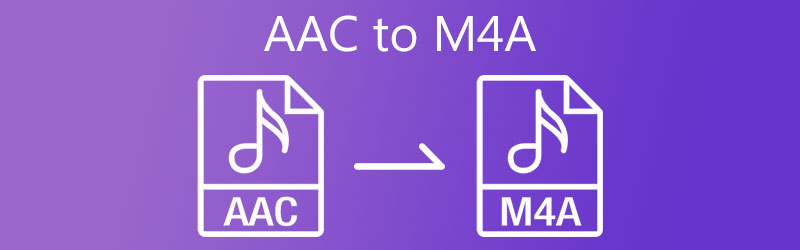
- Phần 1. Làm thế nào để chuyển đổi AAC sang M4A
- Phần 2. Biểu đồ so sánh của AAC sang M4A Converter
- Phần 3. Các câu hỏi thường gặp về chuyển đổi AAC sang M4A
Phần 1. Làm thế nào để chuyển đổi AAC sang M4A
Các công cụ được chỉ định dưới đây là cách tiếp cận được khuyến nghị nhất để chuyển đổi AAC sang M4A cả trực tuyến và ngoại tuyến.
1. Vidmore Video Converter
Vidmore Video Converter là một điểm duy nhất mà bạn có thể sử dụng cho các tệp của mình vì nó có thể chỉnh sửa và chuyển đổi cả tệp âm thanh và video của bạn. Nó là một chương trình rất hiệu quả do có công cụ chỉnh sửa tiên tiến, nó thân thiện với người mới bắt đầu. Là một người coi trọng thời gian là quý giá, phần mềm này là phù hợp nhất vì nó chuyển đổi rất nhanh!
Một cách khác giúp người dùng thuận tiện hơn nữa là bạn có thể sử dụng nó ngay cả khi không có kết nối internet. Và bạn có thể dễ dàng sửa đổi chất lượng các tệp âm thanh của mình chỉ trong nháy mắt. Và nếu bạn thấy công cụ này hữu ích, đây là hướng dẫn đơn giản bên dưới.
Bước 1: Tải công cụ chuyển đổi RA sang MP3
Bạn có thể sử dụng một trong các tùy chọn tải xuống được liệt kê bên dưới để lấy phần mềm. Sau đó, tải xuống và cài đặt nó trên thiết bị của bạn. Bây giờ bạn có thể mở công cụ sau khi phần mềm hoàn thành.
Bước 2: Thêm tệp âm thanh của bạn
Sau khi mở phần mềm, bạn sẽ thấy giao diện chính. Đơn giản chỉ cần nhấn Thêm các tập tin ở phần trên bên trái của công cụ hoặc nhấp vào Thêm trong giao diện trung tâm của công cụ. Và sau đó, chọn tệp AAC trong Thư viện.
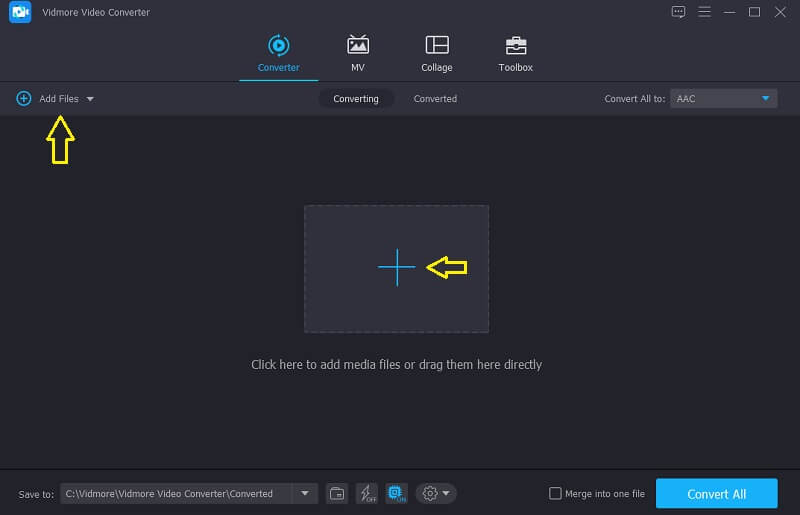
Bước 3: Chọn Định dạng
Sau khi thêm tệp AAC mà bạn yêu cầu để chuyển đổi, hãy nhấp vào Hồ sơ mũi tên ở bên phải của âm thanh và nhấp vào Âm thanh chuyển hướng. Sau đó, tìm kiếm M4A định dạng.
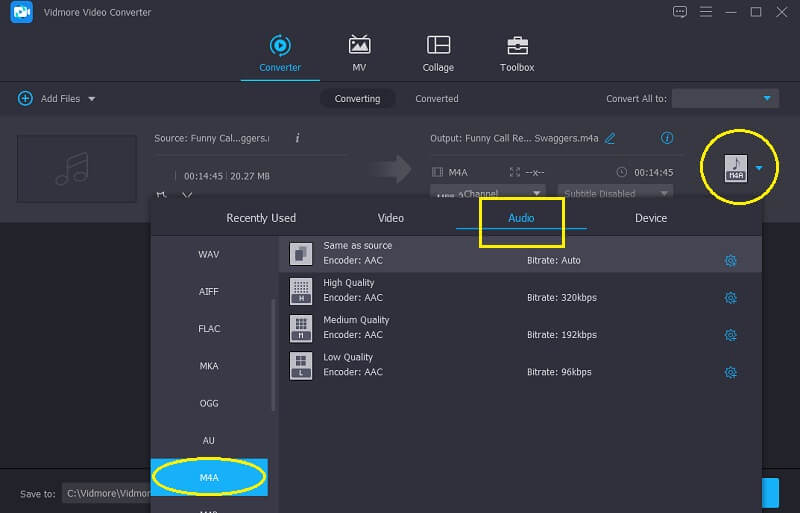
Và nếu bạn muốn điều chỉnh chất lượng âm thanh hoặc giảm kích thước tệp, hãy nhấp vào Cài đặt âm thanhvà điều hướng mũi tên thả xuống của Tốc độ bit, Kênh và Tỷ lệ mẫu. Khi bạn đã hoàn tất, hãy nhấn vào Tạo mới và áp dụng nó trên âm thanh của bạn.
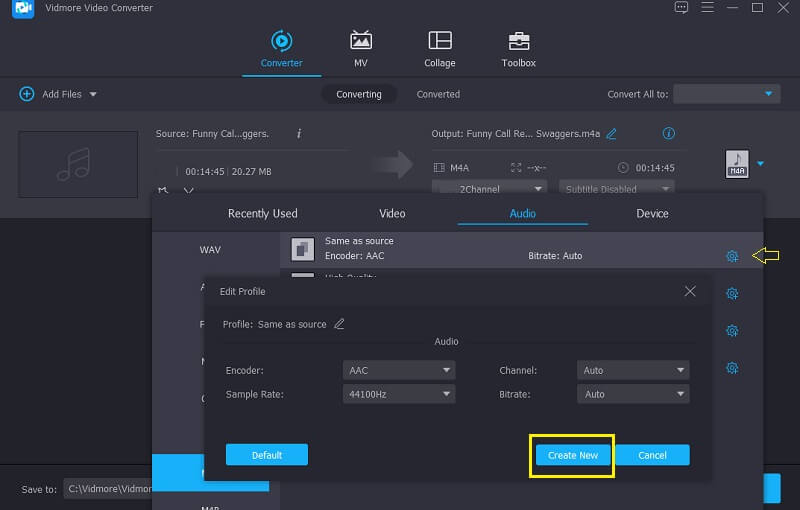
Bước 4: Chuyển đổi định dạng AAC sang M4A.
Giờ đây, bạn có thể chuyển đổi tệp của mình sang định dạng bạn muốn sau khi hoàn thành việc điều chỉnh Cài đặt âm thanh. Đơn giản chỉ cần nhấn Chuyển đổi tất cả và đợi quá trình kết thúc.
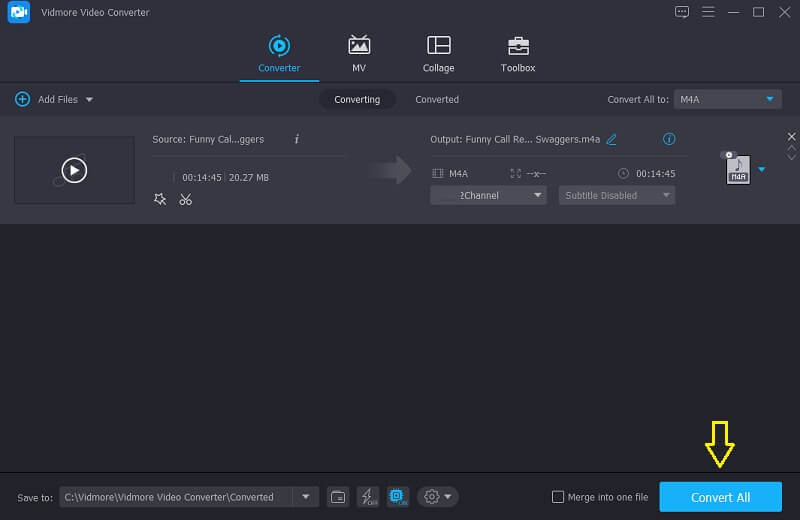
2. Vidmore Free Video Converter
Vidmore Free Video Converter là một công cụ dựa trên web, có nghĩa là bạn không phải tải xuống một công cụ nào đó trước khi có thể sử dụng đầy đủ. Và nếu bạn so sánh nó với các công cụ dựa trên trình duyệt khác, nó có rất nhiều tiến bộ. Đầu tiên, nó không có giới hạn khi nói đến quá trình chuyển đổi. Bạn có thể tự do chuyển đổi bất kỳ âm thanh và video nào mà không bị giới hạn về kích thước tệp. Sau đó, bạn có thể dễ dàng kiểm soát chất lượng các bản âm thanh của mình bằng cách điều hướng tốc độ bit và tốc độ lấy mẫu. Thứ hai, nó có một giao diện thân thiện, đó là lý do tại sao bạn có thể sử dụng nó mà không mất nhiều thời gian. Điều làm cho nó phù hợp hơn với người dùng là tốc độ chuyển đổi nhanh chóng.
Để cho bạn thấy rõ hơn cách hoạt động của công cụ dựa trên trình duyệt này, đây là hướng dẫn đơn giản bên dưới.
Bước 1: Truy cập trang web Vidmore Free Video Converter. Tải xuống và cài đặt trình khởi chạy bằng cách nhấn vào Thêm tệp để chuyển đổi Lựa chọn.
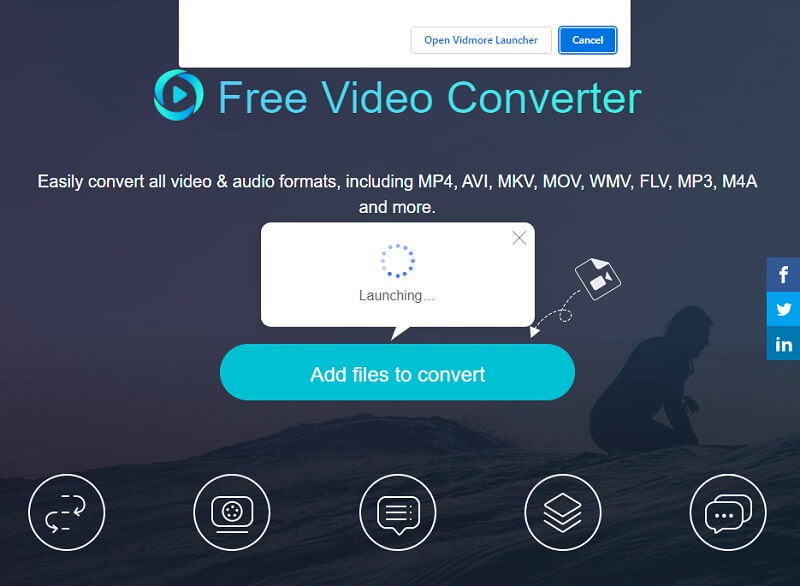
Bước 2: Khi trình khởi chạy có thể chạy, hãy nhấn vào Thêm tệp để chuyển đổi tùy chọn một lần nữa và sau đó chọn tệp AAC từ Thư viện. Nếu bạn muốn chuyển đổi nhiều bản âm thanh, hãy nhấp vào Thêm tập tin sau khi tệp đã xuất hiện trên Mốc thời gian.
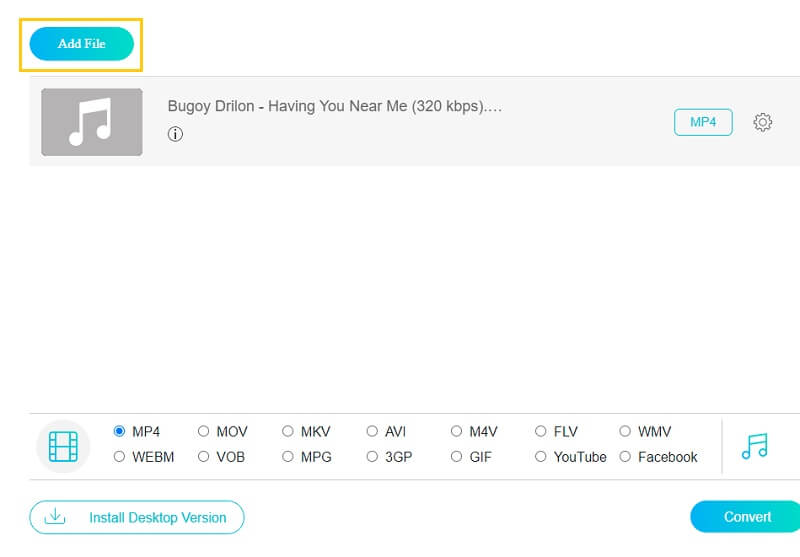
Bước 3: Sau đó, chọn M4A định dạng từ danh sách các định dạng tệp âm thanh xuất hiện khi bạn nhấp vào Âm nhạc ở góc dưới bên phải màn hình.
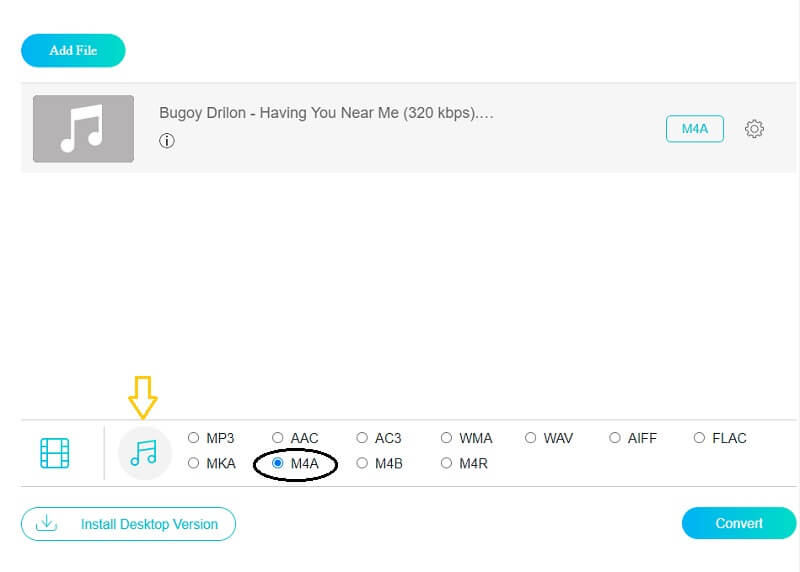
Sau khi bạn nhấp vào M4A định dạng, chọn Cài đặt biểu tượng ở bên phải của âm thanh và thay đổi Tốc độ bit, Tỷ lệ mẫuvà Kênh để thay đổi kích thước tệp. Nhấn vào đồng ý khi bạn hoàn thành.
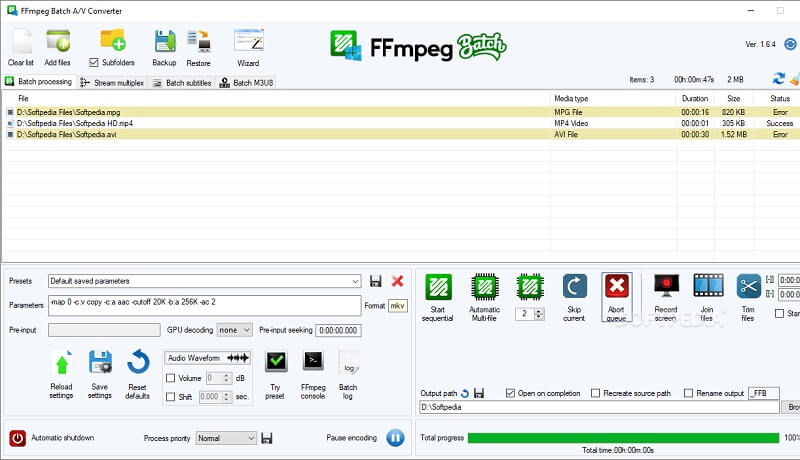
Bước 4: Để thực hiện các thay đổi đối với tệp âm thanh của bạn, chỉ cần nhấn vào Đổi và chọn đích của tệp, sau đó nhấn Chọn thư mục và đợi một vài giây để các bản âm thanh của bạn được chuyển đổi hoàn toàn.
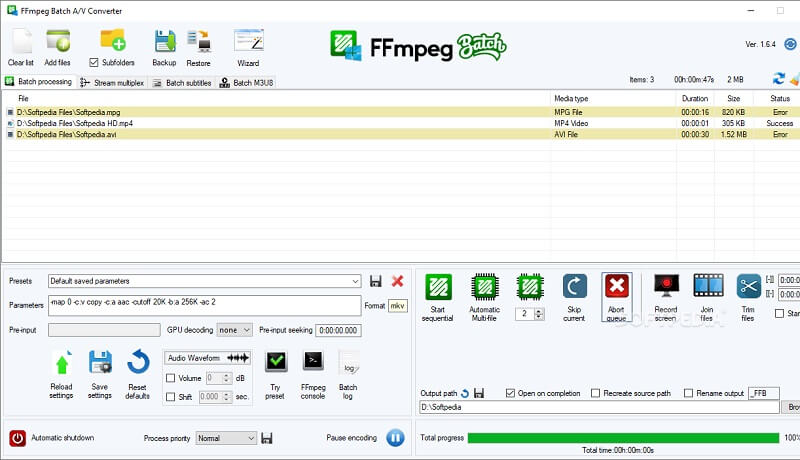
3. FFmpeg
FFmpeg không nằm trong danh sách phần mềm thân thiện với người dùng nhưng nó chắc chắn sẽ giúp bạn chuyển đổi các tệp AAC của mình sang M4A. Nó phù hợp cho các nhà biên tập âm thanh và video chuyên nghiệp. Không giống như các trình chuyển đổi khác, phương tiện điều hướng của phần mềm này là thông qua văn bản. Có nghĩa là, để bạn chuyển đổi và điều hướng công cụ, bạn cần phải nhập văn bản. Và nếu bạn là người thích chuyển đổi AAC sang M4A thông qua văn bản, FFmpeg là lựa chọn tốt nhất dành cho bạn. Bạn có thể làm theo hướng dẫn dưới đây để hướng dẫn bạn chuyển đổi AAC sang M4A.
Bước 1: Tải xuống và cài đặt FFmpeg và khởi chạy ffmpeg.exe trên thiết bị của bạn.
Bước 2: Để mở dấu nhắc lệnh, hãy nhấn các cửa sổ gõ phím trên bàn phím máy tính của bạn và gõ CMD.
Bước 3: Sử dụng lệnh CD, mở thư mục chứa tệp AAC. Sau đó gõ ffmpeg -i input.aac -codec: copy output.m4a vào cửa sổ lệnh và nhấp vào Đi vào.
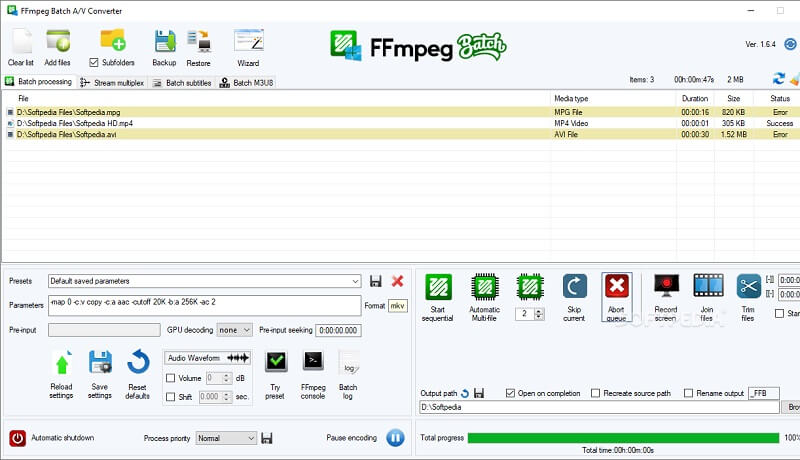
Phần 2. Biểu đồ so sánh của AAC sang M4A Converter
Phần này cho thấy một minh họa đơn giản về sự giống và khác nhau của 3 bộ chuyển đổi AAC sang M4A hàng đầu với nhau với các tính năng tiêu chuẩn nhất định của một công cụ âm thanh.
- Các tính năng chính
- GIAO DIỆN THÂN THIỆN VỚI NGƯỜI DÙNG
- Cung cấp nhiều định dạng tệp
- Chuyển đổi nhanh
- Hỗ trợ các công cụ chỉnh sửa
- Có sẵn trên Mac và Windows
| NGƯỜI CHUYỂN ĐỔI VIDEO KHÁC | VIDEO CHUYỂN ĐỔI VIDEO MIỄN PHÍ | FFMPEG |
Phần 3. Các câu hỏi thường gặp về chuyển đổi AAC sang M4A
1. Nếu tôi chuyển đổi tệp của mình thành M4A thì nó có bị giảm chất lượng không?
M4A là codec nén mất dữ liệu giúp giảm kích thước tệp âm thanh mà không làm giảm chất lượng, mặc dù một số dữ liệu bị mất trong quá trình này.
2. Cái nào tốt hơn, AAC hay MP3?
Mặc dù AAC sử dụng tính năng nén mất dữ liệu, nó vẫn cung cấp chất lượng cao hơn MP3 ở cùng tốc độ bit.
3. Sự khác biệt giữa M4A và MP4 là gì?
Tệp M4A chỉ chứa âm thanh, trong khi MP4 chứa cả âm thanh và video.
Phần kết luận
Đây chỉ là một số tùy chọn để chuyển đổi AAC sang M4A mà chúng tôi thấy là hữu ích. Bạn có thể sử dụng công cụ trực tuyến nếu điện thoại thông minh của bạn sắp hết dung lượng. Tuy nhiên, nếu bạn muốn dễ dàng thực hiện các thay đổi đối với tệp của mình, bạn nên sử dụng ứng dụng dành cho máy tính để bàn.
AAC & M4A
-
Chuyển đổi M4A
-
Chuyển đổi AAC
-
Chỉnh sửa M4A


